Win10系统出现部分文字乱码怎么办?Win10系统出现部分文字乱码的解决方法
很多小伙伴还不了解Win10系统出现部分文字乱码怎么办,所以下面小编就带来了Win10系统出现部分文字乱码的解决方法,有需要的小伙伴赶紧来看一下吧。
Win10系统出现部分文字乱码怎么办?Win10系统出现部分文字乱码的解决方法
1、首先打开左下角“菜单”在列表中找到并点击“控制面板”,如下图所示。
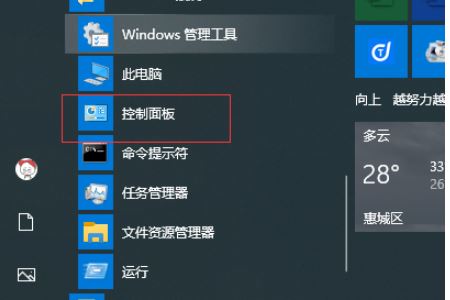
2、进入页面后,再点击“时钟与区域”按钮,如下图所示。
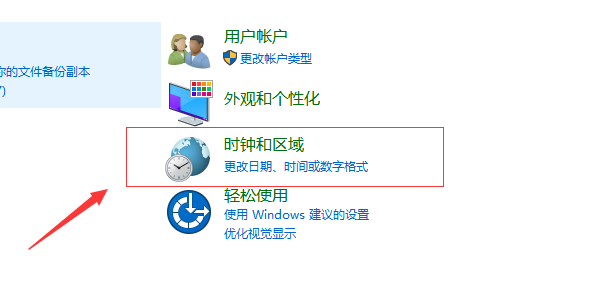
3、在接下来的页面中,我们选择“区域”,如下图所示。
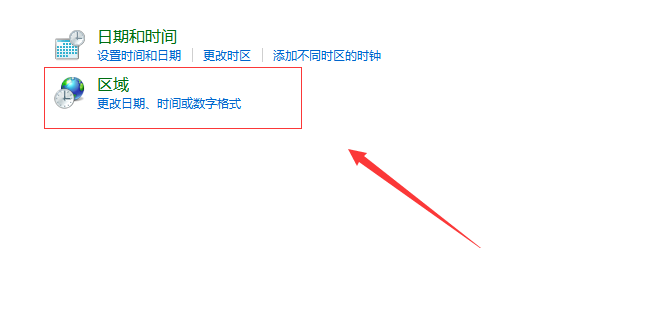
4、打开后,我们在这行列表中将字体改成“简体中文”。重启电脑后,电脑就不会出现类似的问题了,如下图所示。
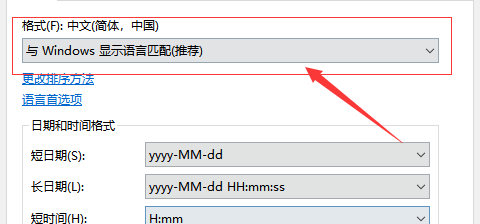










 苏公网安备32032202000432
苏公网安备32032202000432